win7系统怎么重装系统_win7如何重新安装系统
更新日期:2021-06-02 03:31 作者:系统城 来源:http://www.xp14.com
伴随win7系统逐渐占据电脑操作系统市场的主流,很多出厂的电脑也都自带有win7系统,但是有些用户不喜爱电脑自带win7系统时就会选择重新安装自己想要的win7版本系统,那么win7系统怎么重装系统呢?下面就来告诉大家win7重新安装系统全部步骤。
全部步骤:
一、准备工作
1、8G或更大容量空u盘
2、制作pe启动盘:win7系统u盘启动盘如何制作
3、win7系统下载:win7旗舰版下载64位
二、u盘启动配置:电脑配置uEFi启动的办法
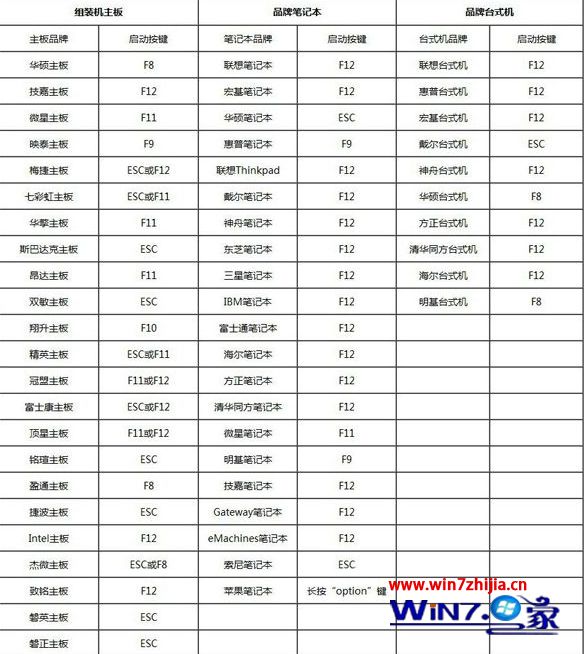
三、用u盘安装win7系统步骤如下
1、制作好wepe启动盘之后,将下载的win7系统iso镜像即可复制到u盘中;
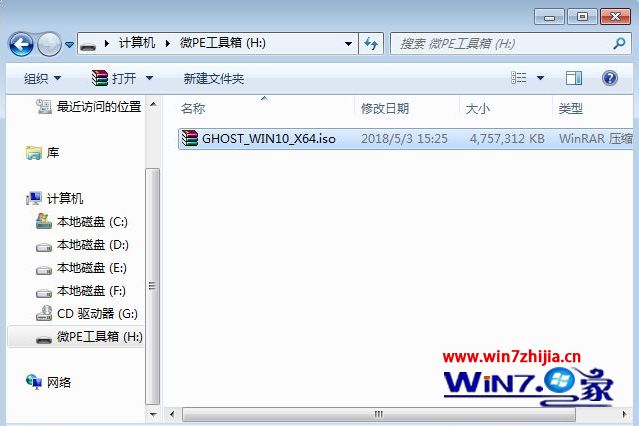
2、在需要装win7的电脑上插入u盘启动盘,重启后不停按F12或F11或Esc等启动快捷键,调出启动菜单对话框,选择识别到的u盘选项,一般是u盘名称或者带有usB字样的,比如sandisk,如果要uefi模式下安装,选择带uEFi模式的项,按回车键进入;
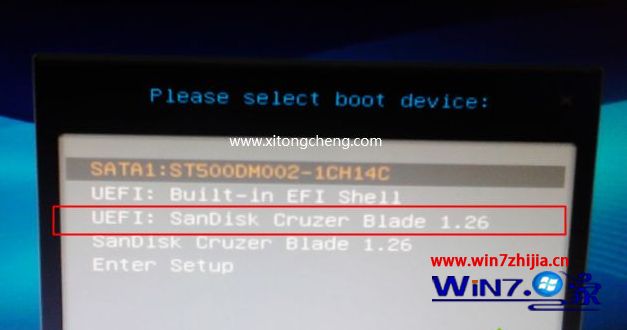
3、选择win pe分辨率,默认选择第1个,也可以选择第2个指定分辨率,按回车;
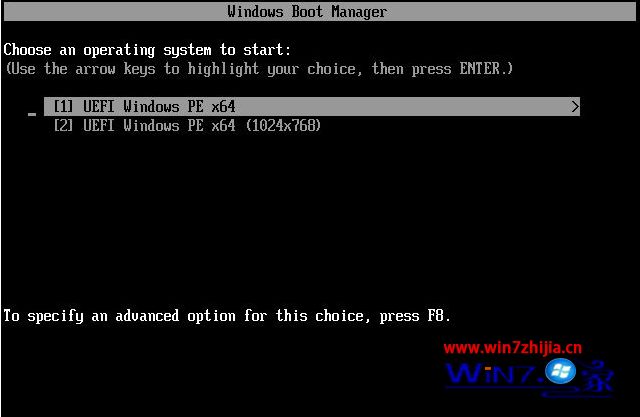
4、进入到pe之后,要在uefi下安装win7系统,硬盘需要GpT分区表,如果之前已经是预装win7机型且不需要重新分区,即可执行第7步;如果需要全盘重新分区,则双击桌面上的【分区助手(无损)】,选择磁盘1,点击【快速分区】,如果您是多个硬盘,要选对,不要误删;
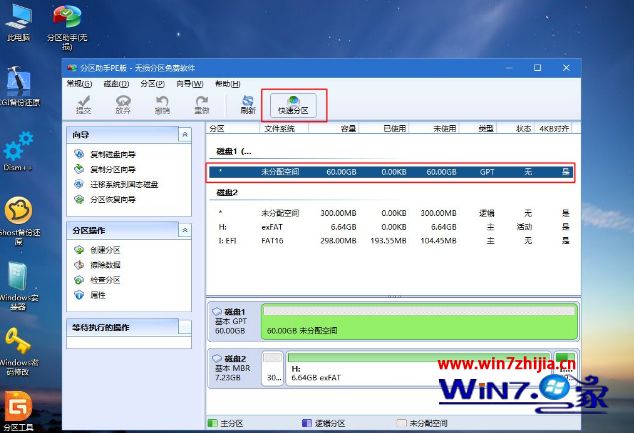
5、配置分区数目、分区大小以及分区类型,卷标为【系统】的系统盘建议60G上述,由于选择了uEFi启动,磁盘类型要选择GpT,【分区对齐到】是4k对齐,2048扇区就行,也可以4096扇区,确认无误后点击开始执行;

6、分区过程很快,分区完成后,如图所示,GpT分区会有两个没有盘符的Esp和MsR,这两个分区不要去动,只需要看您分出的C、d盘等,如果盘符被占用,选择已经占用C盘的那个盘,左侧选择【更改盘符】,以此类推,不改也是可以的,可以根据卷标【系统】来判断系统盘的位置;

7、接着打开此电脑—微pE工具箱,右键点击win7系统iso镜像,选择【装载】,如果没有装载选项,右键—打开方式—资源管理器;
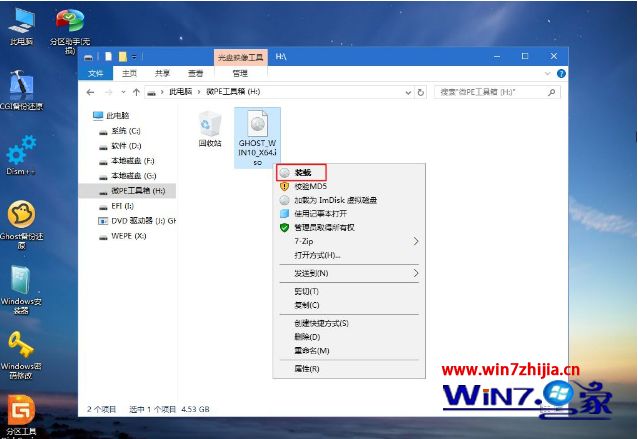
8、双击【双击安装系统.exe】,运行安装工具,选择【恢复分区】,GHo wiM iso映像路径会自动提取到win7.gho,接着选择安装位置,一般是C盘,或者根据卷标或总大小来判断,选择之后,点击确定;
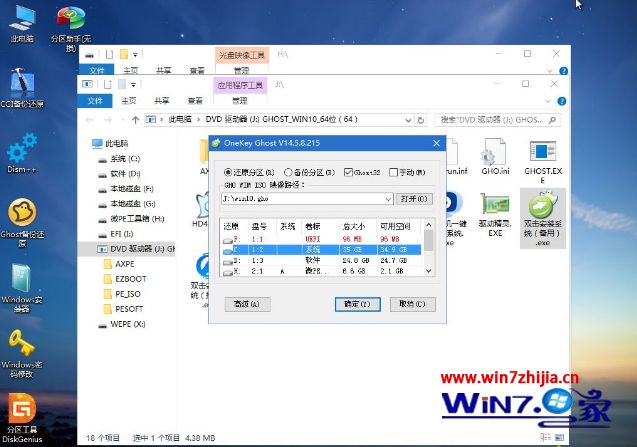
9、如果弹出这个提示,不用管,点击是,继续;
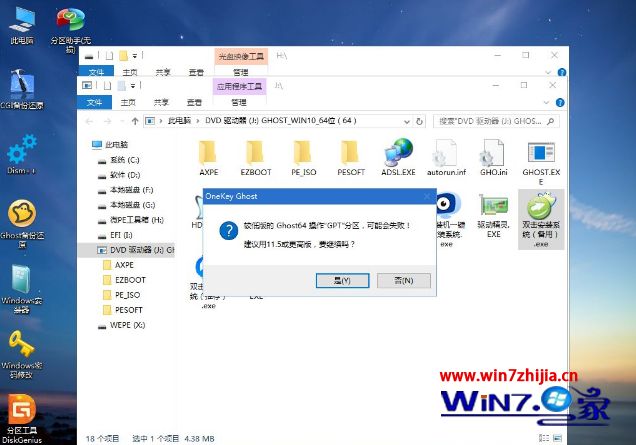
10、弹出这个对话框,选择完成后重启以及引导修复,点击是;
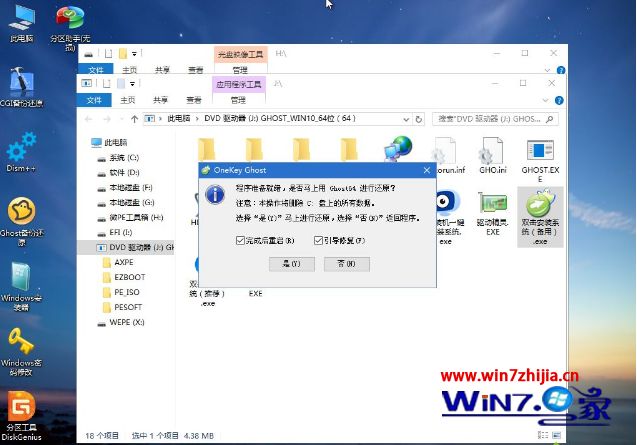
11、转到这个界面,执行win7系统安装部署到C盘的过程,需要等待一段时间;
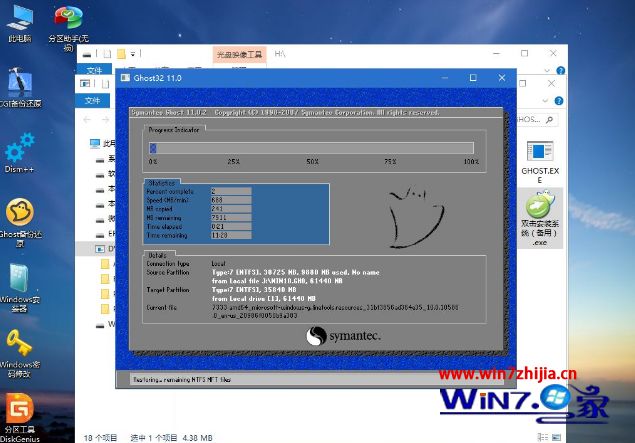
12、操作完成后,10秒后会自动重启计算机;
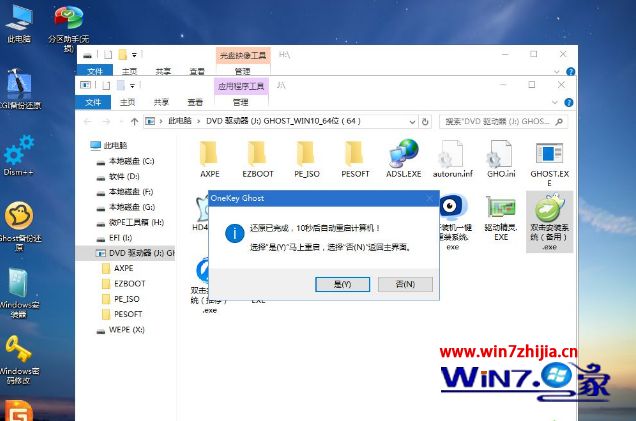
13、重启过程拔出u盘,之后进入到这个界面,执行win7系统组件安装、驱动安装以及激活操作;

14、再次重启进入win7系统自动设置过程,也需要等待一段时间;

15、最后启动进入win7系统桌面,u盘装win7过程结束。

以上便是win7重新安装系统全部步骤了,有遇到这种处境的用户可以尊从主编的办法来进行处理,但愿能够协助到大家。
系统下载排行
- 1电脑店WinXP 大神装机版 2021.04
- 2999宝藏网Win10 绿色装机版 2021.04(64位)
- 3雨林木风win8.1最新64位内部精简版v2024.05
- 4999宝藏网Windows8.1 2021.04 32位 修正装机版
- 5通用系统Win8.1 64位 纯净纯净版 2021.04
- 6风林火山64位win10大神好用版v2024.05
- 7雨林木风win7 64位无忧热门版v2024.05
- 8老毛桃WinXP 标准装机版 2021.04
- 9系统之家Win10 v2020.03 32位 纯净装机版
- 10深度技术Win7 完美纯净版32位 2021.04
- 11新萝卜家园win11 32位新电脑装机版v2021.12
- 12电脑公司Win10 32位 精英装机版 2021.04
- 13番茄花园最新64位win10企业无死机版v2021.12
- 14深度技术Windows7 v2020.02 32位 增强春节纯净版
- 15新萝卜家园最新64位win10超级官方版v2021.12
系统教程推荐
- 1大师研习winxp系统excel向程序发送命令时出现错误的方案?
- 2如何恢复winxp系统清理暴风影音播放记录的步骤?
- 3大神研习winxp系统打印机删除不了一刷新又重新出现的方法?
- 4小猪为你winxp系统视频设置音频的教程?
- 5小编处理winxp系统打开扬声器的办法?
- 6大神教你winxp系统备份、还原开始菜单布局的技巧?
- 7帮您还原winxp系统控制面板设置快捷键的方案?
- 8技术员传授winxp系统取消任务栏预览窗口的问题?
- 9win7系统下怎么使用防火墙开放端口
- 10Adduplex月季报告:92%的win 7电脑都在运行创意者升级秋季版
- 11手把手帮你winxp系统重装不了iE11浏览器的教程?
- 12雨风木林帮您winxp系统迅雷看看播放器彻底取消开机自启的步骤?
- 13主编详解winxp系统禁止开机自启语音识别的问题?
- 14win7系统chrome浏览器主页被2345篡改如何还原
- 15小编操作winxp系统电脑打开U盘不显示文档的技巧?
- 16winxp系统调整dpi显示分辨率的办法【图解】
- 17win7浏览器分辨率怎么配置 win7如何更改浏览器网页的分辨率
- 18为您winxp系统小娜搜索框输入不了中文的教程?
- 19帮您恢复winxp系统设置酷狗音乐下载目录的问题?
- 20win7系统手动添加无线设置文件的办法
- 21小兵帮您winxp系统pdF打印机的删除和恢复的步骤?
- 22大师练习winxp系统电脑摄像头驱动图标是个感叹号的问题?
- 23小编练习winxp系统笔记本搜不到5G wifi的技巧?
- 24技术编辑细说winxp系统电源管理界面无法调节屏幕亮度的方法?
- 25帮您winxp系统导出360浏览器收藏夹的技巧?
- 26教你解答winxp系统更换锁屏壁纸的方法?
- 27笔者为您winxp系统使用酷我音乐盒播放MV出现异常的问题?
- 28图文解答winxp系统不小心关闭了任务栏缩略图的方法?
